在很多商业场景下,某些 Banner 位需要用到轮播图来展示广告,进而使界面的内容更加丰富,具有可互动性。下面就如何实现一个广告轮播图来进行具体操作。
效果展示:
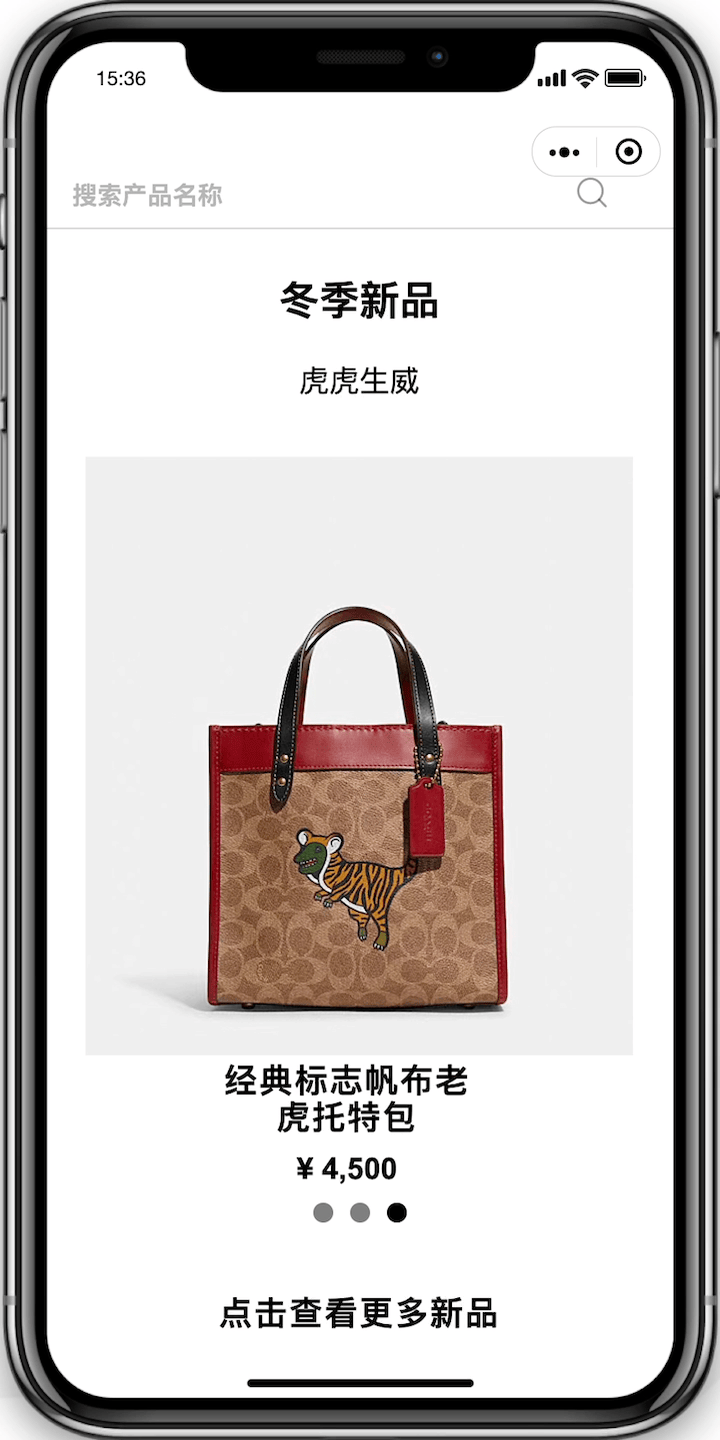
前置准备:
三张商品图片
商品介绍文本
商品价格文本
具体步骤(5):
添加 轮播图组件
创建 数据表
创建 事件
创建轮播图 触发器
绑定数据
步骤分解:
添加轮播图组件
添加 轮播图组件
配置 轮播图组件 样式
添加 图片 和 文本组件
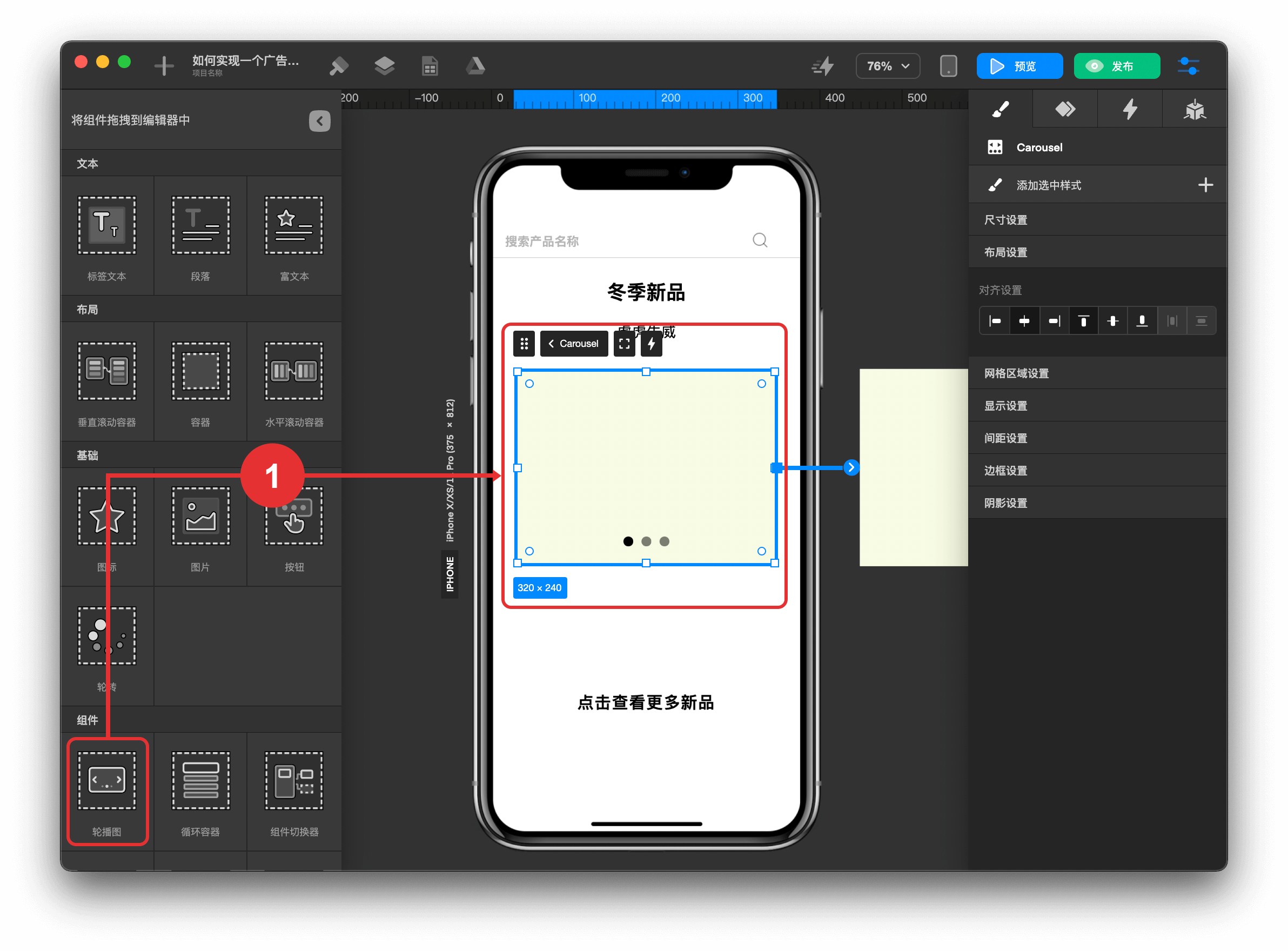
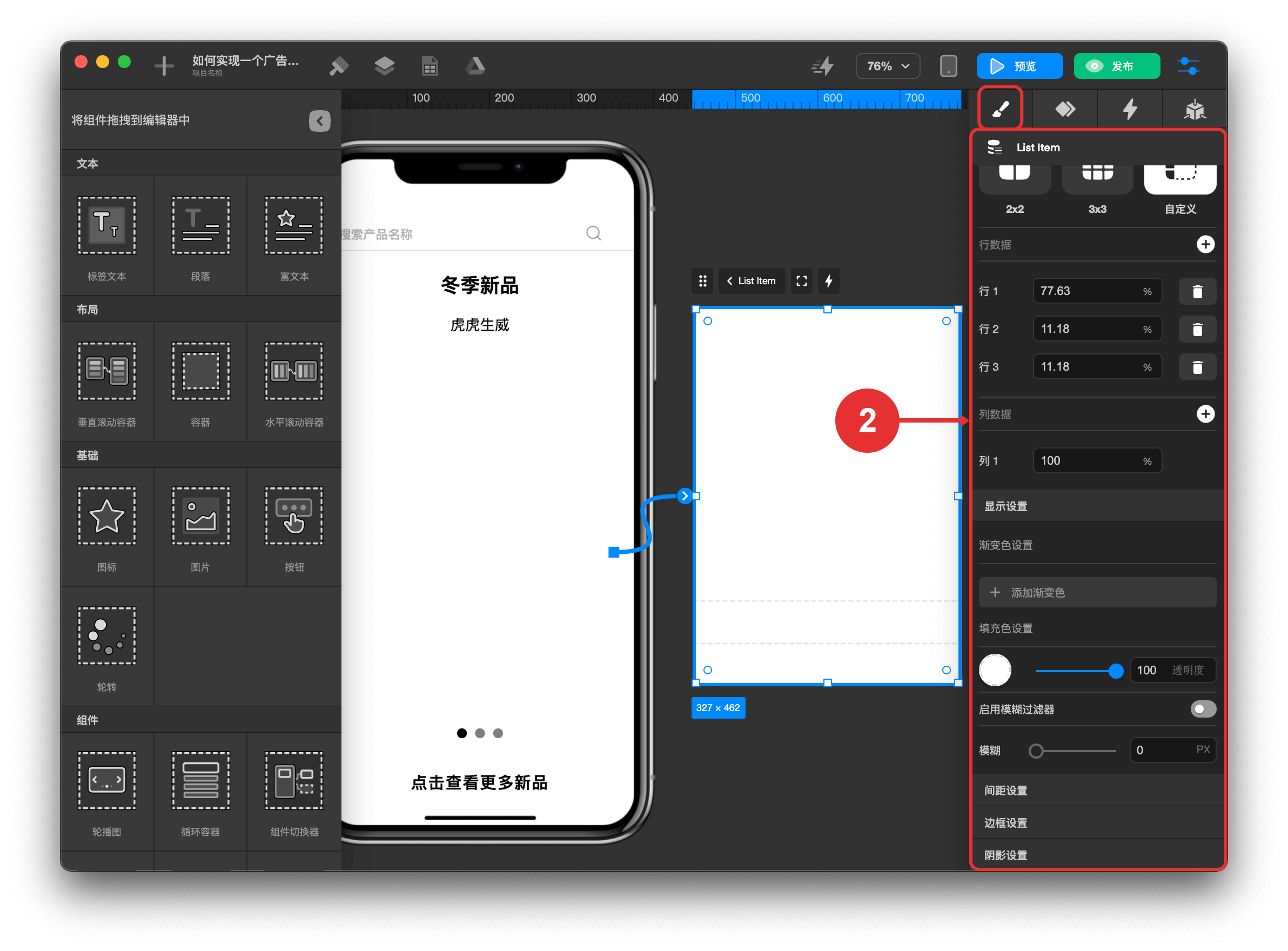
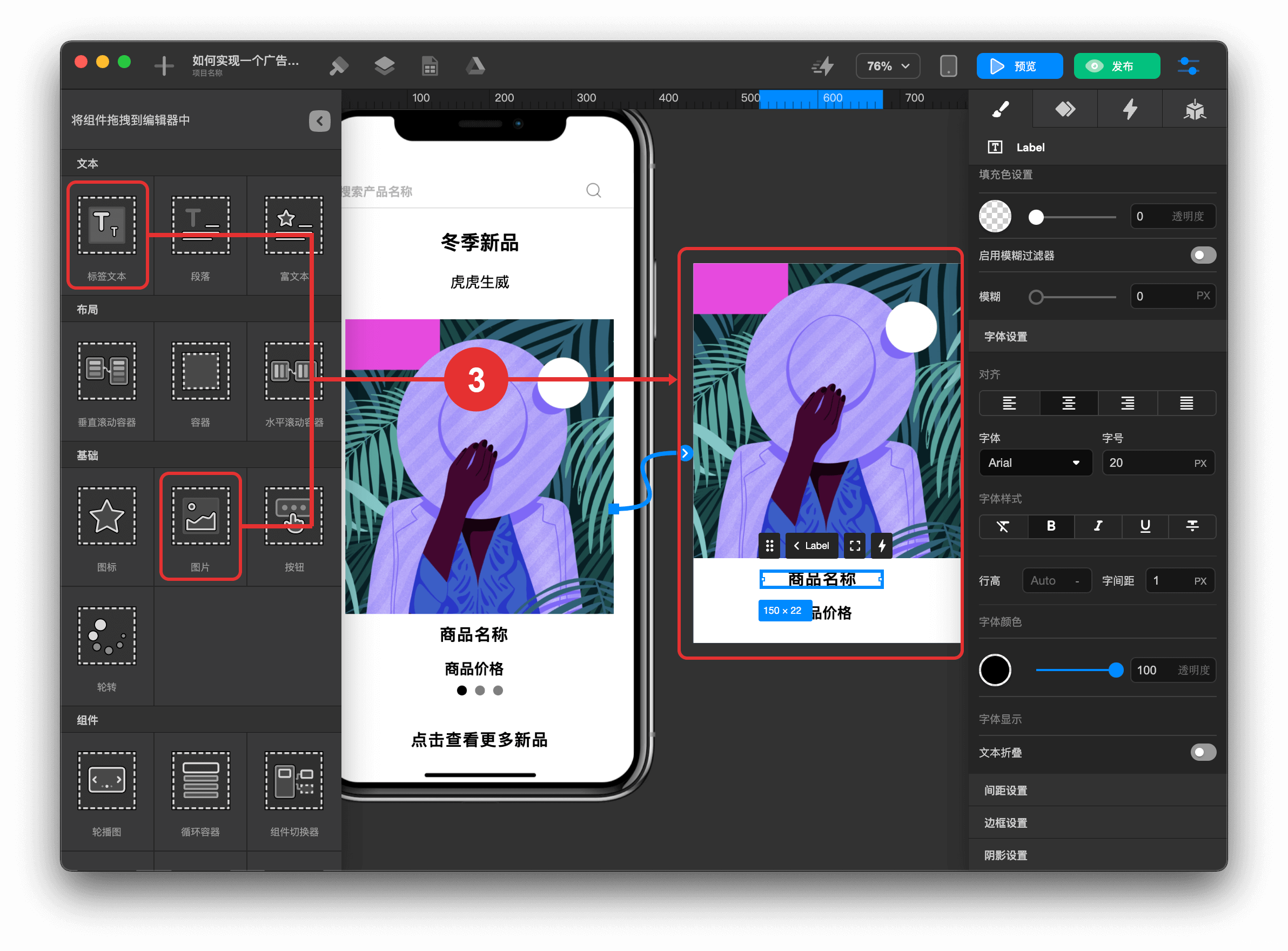
创建数据表
打开 数据中心
创建 数据表
在 数据表 中添加图片和文本

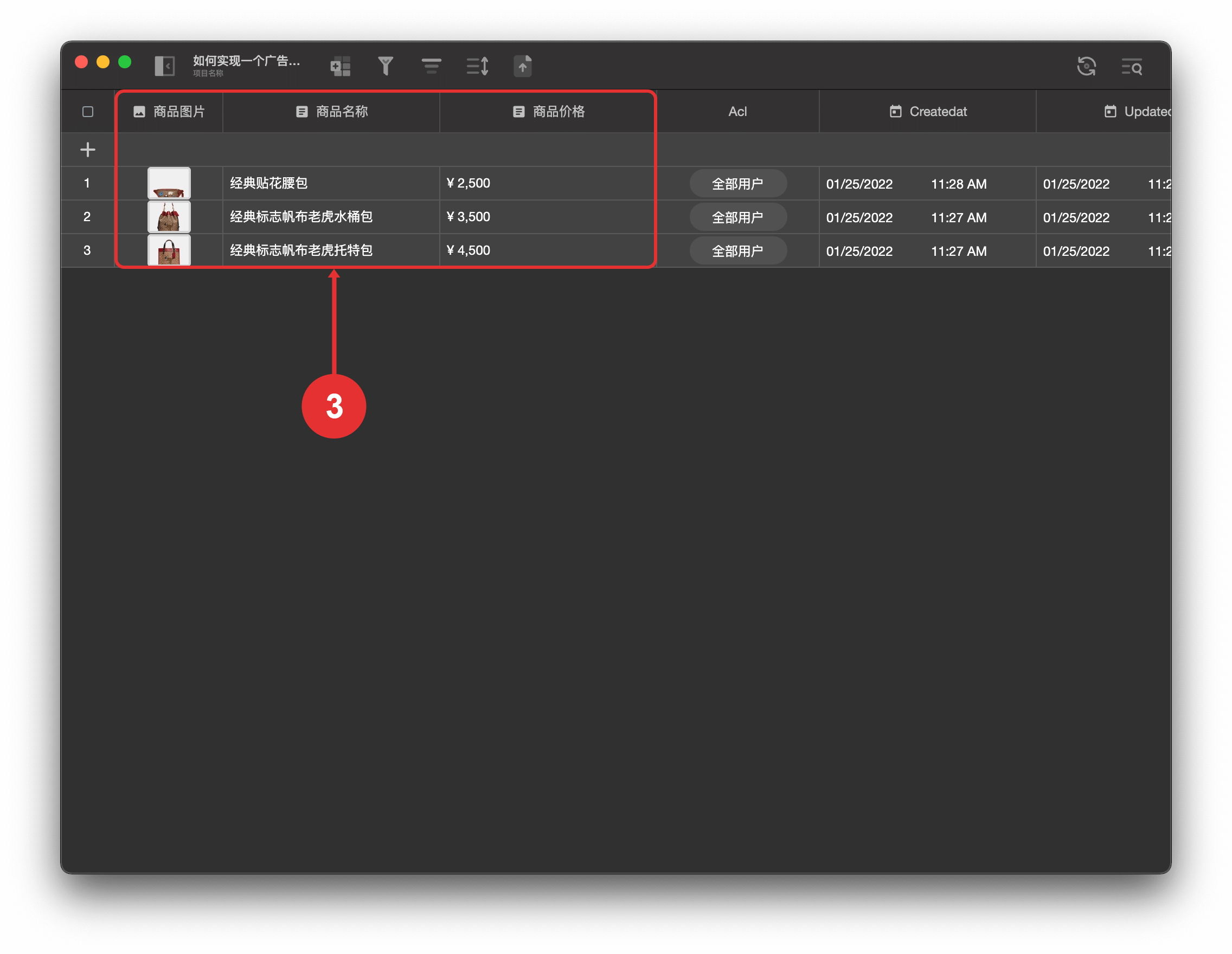
创建事件
打开 事件中心
创建查询 事件
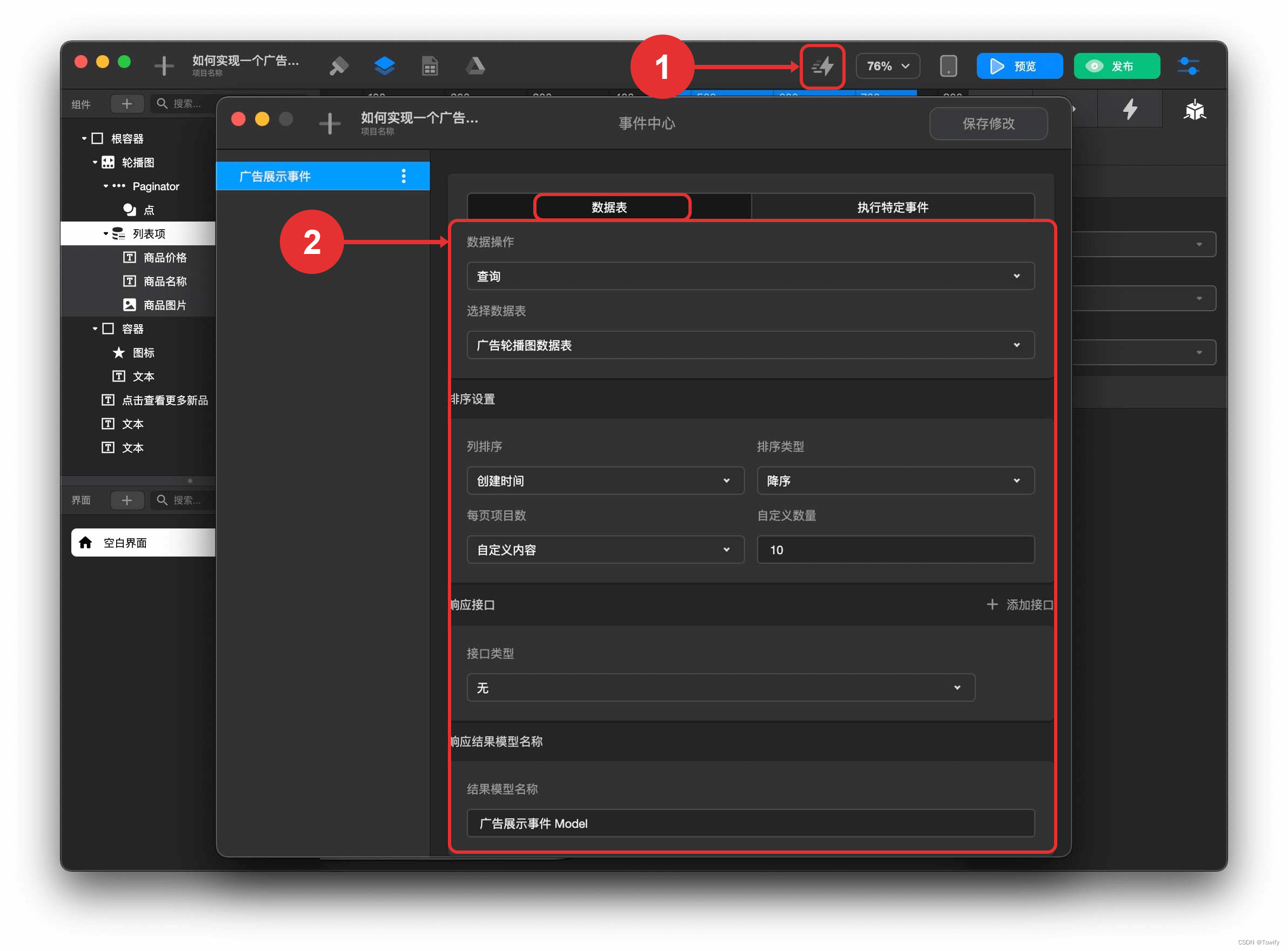
创建轮播图触发器
选中 轮播图组件
点击 检查器 面板的 触发器 图标
创建 触发器
配置 触发器
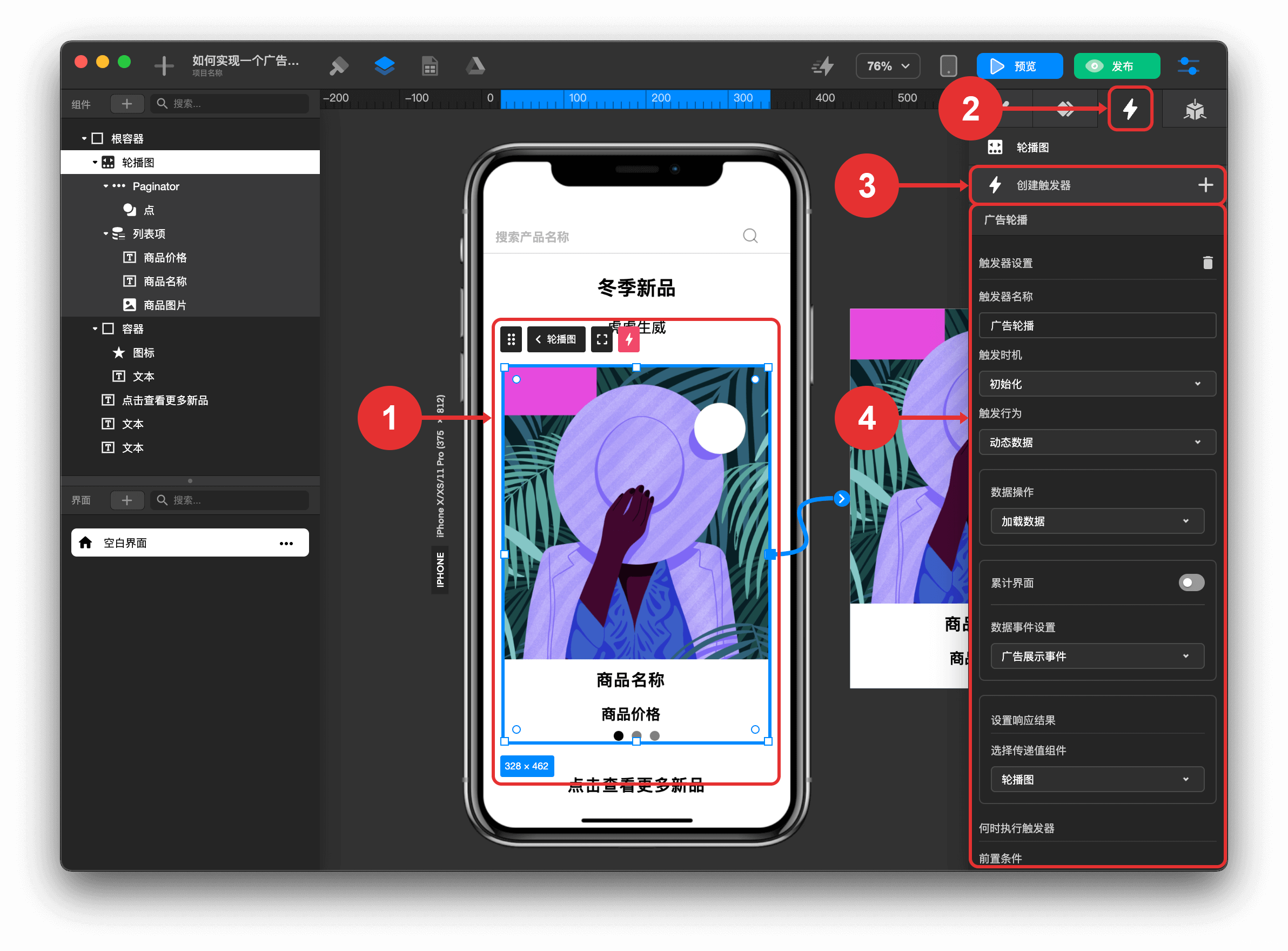
绑定数据
选中 轮播图条目
点击 检查器 面板的 数据绑定及设置 图标
绑定数据

这样就可以在小程序里实现一个广告轮播图了。
版权声明:本文为Towify原创文章,遵循CC 4.0 BY-SA版权协议,转载请附上原文出处链接和本声明。